有的朋友使用的是中柏平板电脑,近期有用户问中柏平板电脑系统重装的问题,中柏平板电脑系统下载地址是哪里,如何下载win10 iso系统镜像呢?下载了之后如何安装呢?相信不少网友朋友有这样的问题。接下来小编就将中柏平板电脑系统安装教程分享给大家。
中柏平板电脑系统下载:
安装教程如下:
1、打开浏览器,搜索魔法猪官网,点击进入下载安装。同时备份中柏笔记本电脑C盘重要文件。
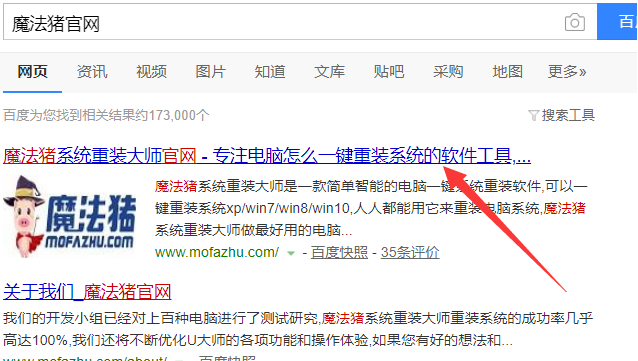
2、关闭杀毒软件,打开魔法猪。
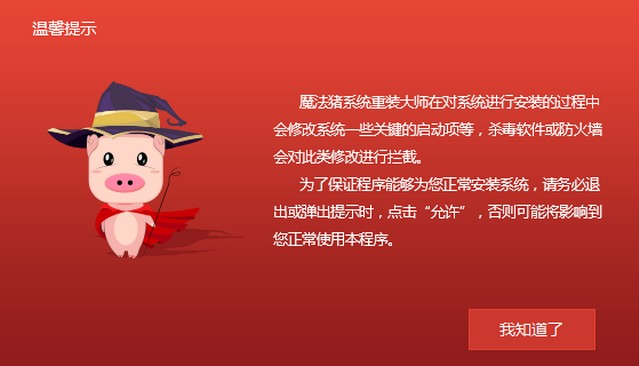
3、出现魔法猪系统重装大师界面,选择备份/还原选项,然后点击下方的自定义镜像还原。
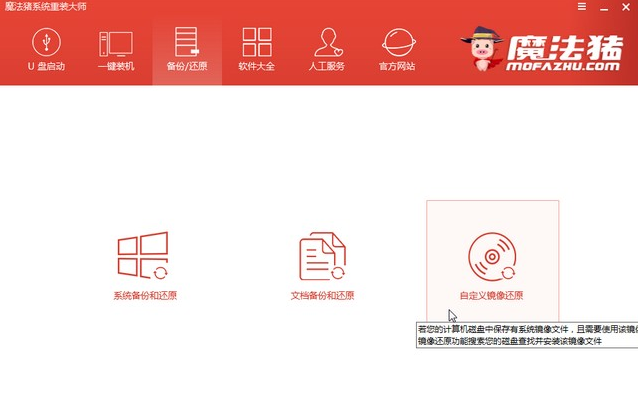
4、之后就会检测中柏电脑上下载的Windows10系统,点击挂载镜像。
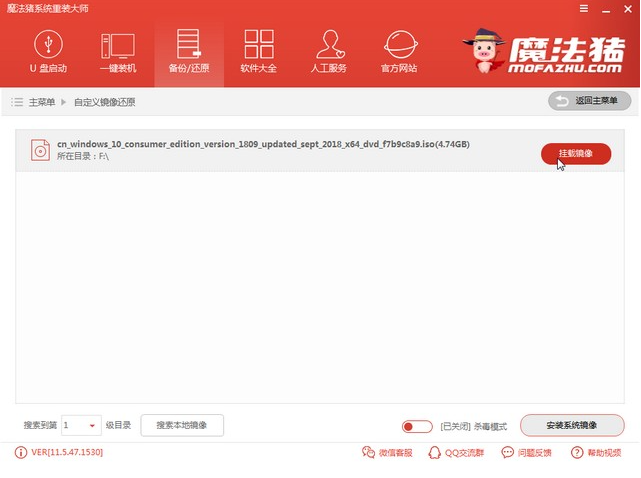
5、然后选择install系统文件,点击下方的安装系统镜像。
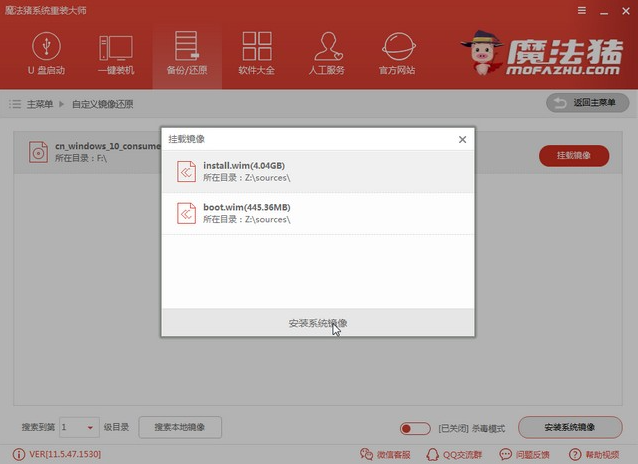
6、选择需要安装的Win10系统版本,点击选择。
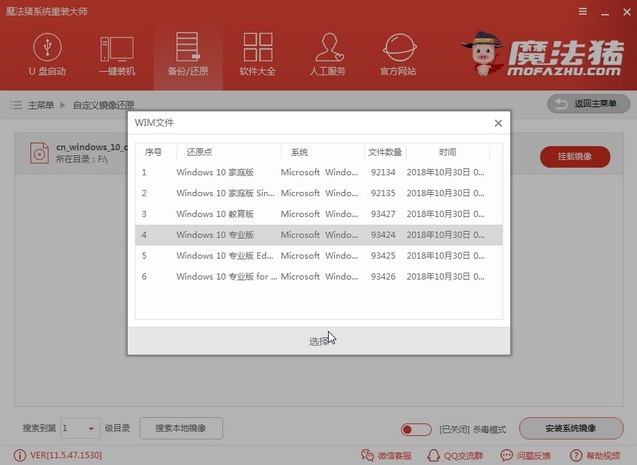
7、拔掉中柏电脑外部设备,等待系统还原设置完成重启电脑。
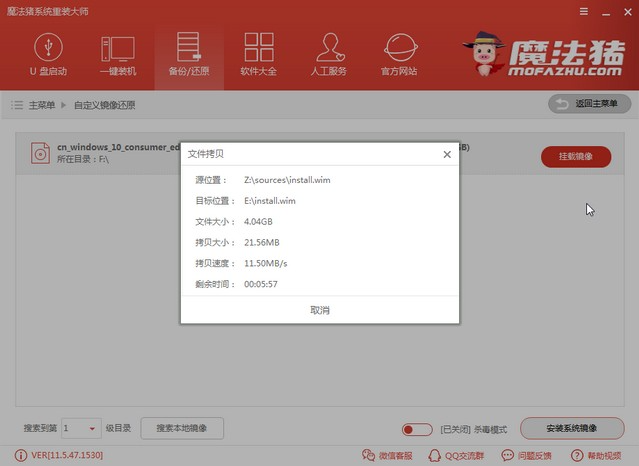
8、选择魔法猪系统安装模式,回车。
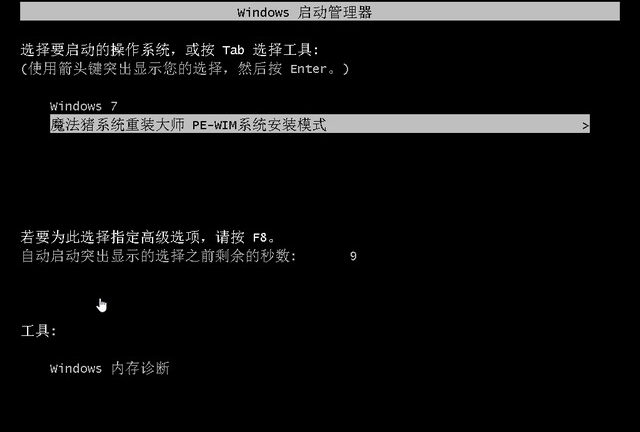
9、进入PE系统,等待win10系统的安装完成,之后点击重启按钮。
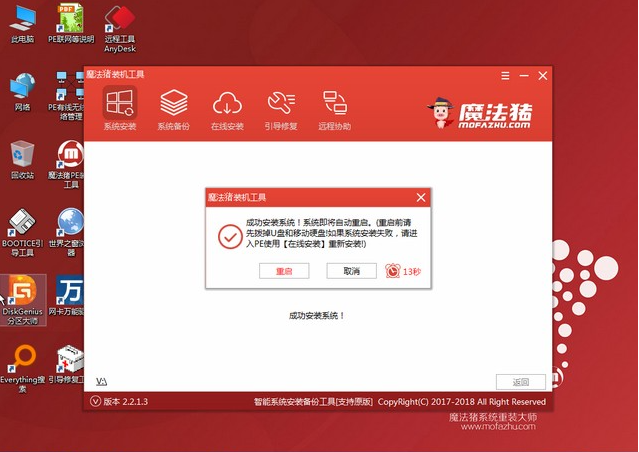
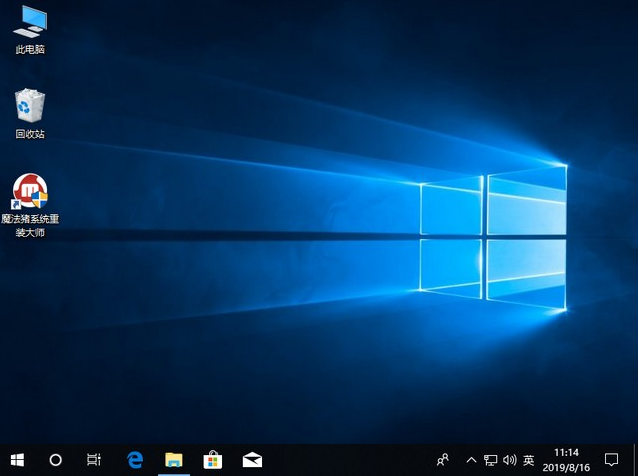
以上就是小编带来的中柏平板电脑系统下载与安装教程的全部内容,希望可以提供帮助。